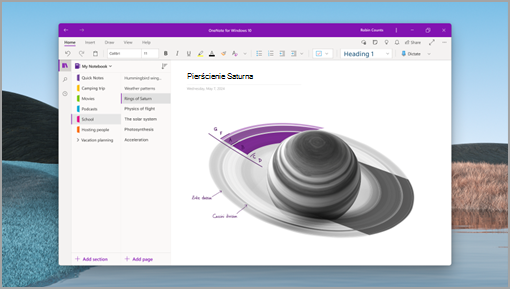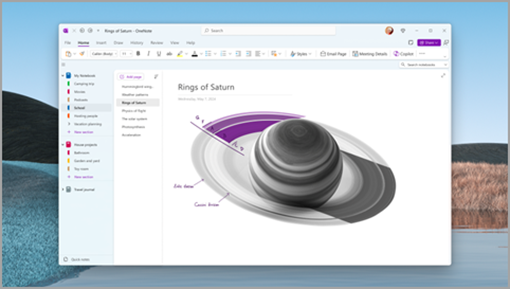Program OneNote w systemie Windows jest teraz podstawowym i obsługiwanym sposobem sporządzania notatek na komputerze z systemem Windows. Oferuje nowoczesny, dostosowywalny projekt, zaawansowane nowe funkcje i spójne środowisko na różnych urządzeniach. Dowiedz się więcej o tym, co można zrobić za pomocą uaktualnianego programu OneNote w systemie Windows tutaj.
Zakończono świadczenie pomocy technicznej dla programu OneNote dla Windows 10
Od 14 października 2025 r. program OneNote dla Windows 10 oficjalnie osiągnął koniec wsparcia technicznego (EOS) i teraz przejdzie w tryb tylko do odczytu. Co to oznacza:
-
Nadal możesz otwierać i wyświetlać istniejące notatki, ale tworzenie, edytowanie lub synchronizowanie zawartości nie jest już obsługiwane.
-
Aplikacja nie otrzymuje już poprawek błędów, aktualizacji zabezpieczeń ani pomocy technicznej.
Aby kontynuować tworzenie i edytowanie notatek, rozpocznij proces za pomocą aplikacji OneNote dla systemu Windows dostępnej w sklepie Microsoft Store,jeśli nie jest ona jeszcze dołączona do urządzenia. Po zalogowaniu się do zaktualizowanej aplikacji i otwarciu wybranych notesów wszystko gotowe!
Ważne: Jeśli notatki nie zostały pomyślnie zsynchronizowane w programie OneNote dla Windows 10, nie będą one widoczne w programie OneNote w systemie Windows. Aby upewnić się, że wszystkie twoje notatki zostały przeniesione, upewnij się, że wszystkie notesy w programie OneNote dla Windows 10 zostały pomyślnie zsynchronizowane.
Kiedy aplikacja OneNote dla Windows 10 zostanie zastąpiona?
Nowe urządzenia Windows 11 nie zawierają już programu OneNote dla Windows 10, a uaktualniona aplikacja OneNote w systemie Windows jest zwykle dołączona do platformy Microsoft 365 lub może być instalowana jako domyślna aplikacja do sporządzania notatek — bezpłatnie dla wszystkich użytkowników. Aplikacja OneNote dla Windows 10 będzie nadal dostępna do pobrania ze sklepu Microsoft Store do jesieni 2025 r. Na istniejących urządzeniach, takich jak urządzenia Windows 10 lub urządzenia uaktualnione do Windows 11, użytkownicy mogą uzyskać uaktualniony program OneNote w systemie Windows, pobierając go ze sklepu Microsoft Store.
Jak mogę wiedzieć, którego programu OneNote używam?
Aby to sprawdzić, otwórz aplikację OneNote i poszukaj menu Plik u góry aplikacji. Jeśli go widzisz, masz uaktualniony program OneNote w systemie Windows. Jeśli tego nie zrobisz, używasz programu OneNote dla Windows 10, który również znajduje odzwierciedlenie na pasku tytułu. Zalecamy przełączenie się do programu OneNote w systemie Windows, aby korzystać z najnowszych funkcji i aktualizacji.
Aby dowiedzieć się więcej o różnych wersjach programu OneNote, zapoznaj się z tym pomocnym artykułem.
OneNote dla systemu Windows 10
Program OneNote w systemie Windows
Poznawanie uaktualnianego programu OneNote w systemie Windows
Uaktualniony program OneNote w systemie Windows to najlepsza aplikacja do sporządzania notatek dla wszystkich. Niezależnie od tego, czy chcesz zapisać pomysły, zorganizować projekty, czy wyrazić swoją kreatywność, możesz zrobić to wszystko za pomocą programu OneNote w systemie Windows. A najlepsze jest to, że jest wolny. Oto kilka wspaniałych nowych funkcji, które wyróżniają program OneNote w systemie Windows:
-
Microsoft Copilot ułatwia pisanie jaśniejszych, bardziej atrakcyjnych notatek lub podsumowywanie ich.
-
Zupełnie nowe narzędzia pisma odręcznego — w tym nowe pióro tekstowe i gesty odręczne.
-
Loop Components umożliwiają osadzanie interakcyjnej zawartości z innych aplikacji (wdrażanie).
-
Dyktowanie głosowe i transkrypcja umożliwiają rejestrowanie myśli i konwersacji.
-
Zaawansowane wyszukiwanie umożliwia szybkie i łatwe znajdowanie wszystkich elementów w notatkach.
Porady i wskazówki dotyczące przełączania się do uaktualnianego programu OneNote w systemie Windows
Aby upewnić się, że cała zawartość jest widoczna w uaktualnianej aplikacji OneNote w systemie Windows, przed przełączeniem pamiętaj o zsynchronizowaniu zawartości programu OneNote. W tym celu kliknij prawym przyciskiem myszy notesy i wybierz pozycję Synchronizuj teraz. Jeśli występują jakiekolwiek błędy synchronizacji, pamiętaj, aby je rozwiązać przed przełączeniem aplikacji!
Jeśli notes zawiera jakieś zagubione lub otwarte sekcje, zachęcamy do przeniesienia ich do notesu i upewnienia się, że zostały one pomyślnie zsynchronizowane, aby uniknąć utraty notatek. Aby to sprawdzić, przejdź do pozycji Karta Widok > Zagubione sekcje. W tym miejscu możesz wybrać notes, w którym chcesz zapisać te notatki.
Po przeprowadzeniu migracji do programu OneNote w systemie Windows sprawdź, czy wszystkie notatki są wyświetlane poprawnie:
-
Upewnij się, że otwierasz każdy notes, który był wcześniej otwarty w programie OneNote dla Windows 10. Sprawdź zawartość, aby upewnić się, że wszystkie notatki zostały poprawnie zsynchronizowane z programem OneNote w systemie Windows.
-
Jeśli w programie OneNote w systemie Windows brakuje notatek, upewnij się, że zostały one pomyślnie zsynchronizowane w programie OneNote dla Windows 10 lub skopiowane do programu OneNote w systemie Windows.
-
Odinstaluj program OneNote dla Windows 10 tylko po zweryfikowaniu, że notatki są wyświetlane zgodnie z oczekiwaniami w programie OneNote w systemie Windows. Zalecamy odinstalowanie programu OneNote dla Windows 10, aby upewnić się, że zawsze używasz odpowiedniej wersji.
Sprawdź ustawienia konta i upewnij się, że wszystko jest aktualne.
Często zadawane pytania
Oto kilka typowych pytań i odpowiedzi dotyczących procesu migracji.
Program OneNote dla Windows 10 nie jest już zawarty w Windows 11 wersjach jako aplikacja skrzynki odbiorczej. Jest ona nadal dostępna w Sklepie i nie zostanie automatycznie usunięta, jeśli jest już zainstalowana. Po zakończeniu świadczenia pomocy technicznej w październiku 2025 r. stanie się ona tylko do odczytu i dostęp do niej będą miały tylko osoby, które ją wcześniej zainstalowały.
Jeśli w programie OneNote dla Windows 10 występują niezsynchronizowane zmiany lub błędy synchronizacji, nadal możesz je odzyskać w programie OneNote w systemie Windows. Po zakończeniu migracji otwórz program OneNote w systemie Windows, przejdź do pozycji Opcje > pliku > Zapisz & kopii zapasowej, aby zlokalizować folder kopii zapasowej, i otwórz go w Eksplorator plików. Każdy plik .one to sekcja, kliknij ją dwukrotnie, aby ją otworzyć, a następnie kliknij prawym przyciskiem myszy, aby przenieść lub skopiować go do notesu. Powtarzaj tę czynność do momentu przywrócenia wszystkich sekcji. Więcej szczegółów tutaj.
Jeśli wystąpią problemy podczas tworzenia kopii zapasowej notatek, skorzystaj z tego przewodnika tutaj.
Jak najbardziej! Jeśli czcionki lub odstępy są zbyt ciasne, przejdź do pozycji Opcje > plików > Ogólne > Optymalizuj pod kątem zgodności i uruchom ponownie program OneNote. Czcionki i odstępy zostaną przywrócone do znanego układu, do którego już wcześniej korzystasz.
Tak, zainstalowanie lub użycie uaktualnianego programu OneNote w aplikacji dla systemu Windows nie zastąpi ani nie usunie programu OneNote dla Windows 10. W razie potrzeby możesz więc wrócić do programu OneNote dla Windows 10. Nie zalecamy jednak wykonywania tych czynności, ponieważ w programie OneNote dla systemu Windows zostaną pominięte nowe funkcje i ulepszenia, a migracja będzie musiała zostać ponownie przeprowadzona przed końcem okresu świadczenia pomocy technicznej.
Ponadto funkcje w programie OneNote dla Windows 10 mogą zostać wycofane. Aby uniknąć zakłóceń, zalecamy jak najszybsze korzystanie z programu OneNote w systemie Windows.
Nie, podczas migracji nie utracisz żadnych danych. Wszystkie notesy, sekcje, strony, notatki, tagi, pismo odręczne, załączniki i inna zawartość zapisane w chmurze będą zachowywane i dostępne w programie OneNote w systemie Windows, chyba że wystąpią niezsynchronizowane zmiany lub błędy synchronizacji. Jeśli masz notatki lub załączniki, które nie są zapisywane w chmurze, zalecamy zsynchronizowanie ich z notesami w chmurze przed rozpoczęciem migracji. Notatki, które nie zostały zsynchronizowane z chmurą, nie będą widoczne w programie OneNote w systemie Windows.
Możesz również zalogować się do wielu kont w programie OneNote w systemie Windows. Jeśli masz wiele kont w programie OneNote dla Windows 10, po prostu zaloguj się do nich w programie OneNote w systemie Windows. Wszystkie twoje notatki będą dostępne po zalogowaniu się, jeśli zostały pomyślnie zsynchronizowane z notesem w chmurze.
Uwaga: Odinstalowanie aplikacji spowoduje usunięcie wszystkich skojarzonych z nią danych lokalnych. Przed kontynuowaniem upewnij się, że nie wystąpiły żadne błędy synchronizacji i że wszystkie notatki są prawidłowo zsynchronizowane z chmurą. W przeciwnym razie wszelkie zmiany zapisane lokalnie mogą zostać utracone.
Po potwierdzeniu, że wszystkie notatki są wyświetlane zgodnie z oczekiwaniami w programie OneNote w sieci Web lub w aplikacji OneNote, możesz odinstalować program OneNote dla Windows 10.
Przejdź do obszaru Ustawienia > Aplikacje > Zainstalowane aplikacje. Znajdź program OneNote dla Windows 10. Wybierz pozycję ... -> Wybierz pozycję Odinstaluj.
Jeśli masz inne pytania lub problemy z procesem migracji, możesz skontaktować się z nami za pośrednictwem naszej strony pomocy technicznej lub bezpośrednio w aplikacji OneNote, klikając ikonę pomocy technicznej (jeśli ta opcja jest dla Ciebie dostępna).
Dziękujemy za korzystanie z programu OneNote i mamy nadzieję, że podoba Ci się uaktualniony program OneNote w systemie Windows!
Pobierz aplikację OneNote dla systemu Windows tutaj.